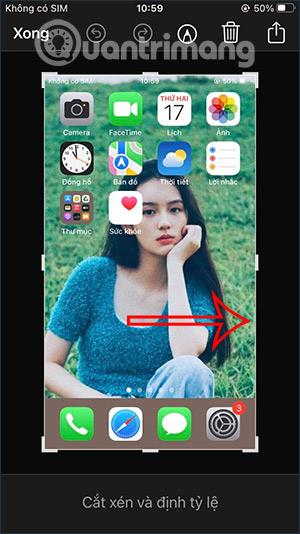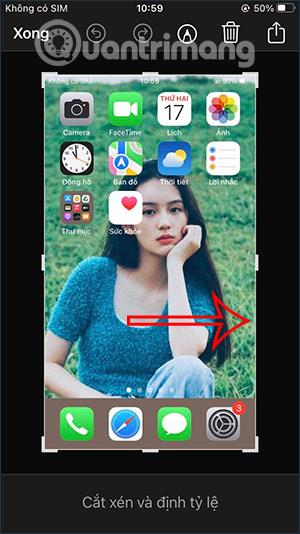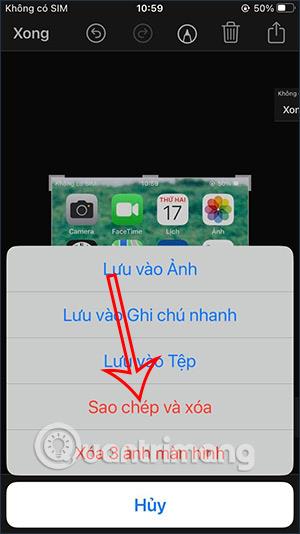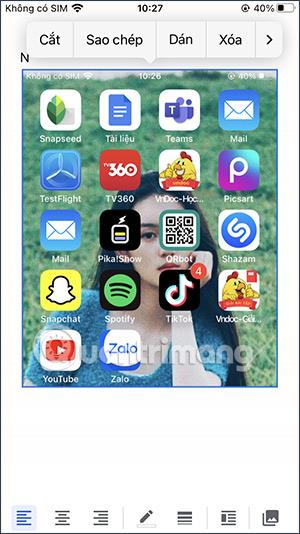Snimanje zaslona iPhonea jednostavna je operacija i slika će biti spremljena u memoriju. Ako uredite snimku zaslona iPhonea , ta će se fotografija i dalje spremati u memoriju iPhonea, zbog čega će se prostor popuniti ili ćete je morati ponovno izbrisati. S iOS-om 16 imat ćete opciju da odmah izbrišete snimku zaslona prije kopiranja ili uređivanja ako želite. Članak u nastavku uputit će vas kako kopirati i izbrisati snimke zaslona iPhonea.
Upute za kopiranje i brisanje snimki zaslona iPhonea
Korak 1:
Prvo ćemo napraviti snimku zaslona iPhonea kao i obično. Zatim, kada se pojavi pregled, kliknite na njega.
Korak 2:
U ovom trenutku ćemo se prebaciti na iPhone sučelje za uređivanje slika za snimanje zaslona , možemo izrezati sliku, promijeniti veličinu s bijelim okvirom kako biste vi odabrali područje slike koje želite koristiti. Ili možete crtati po snimci zaslona za označavanje, praviti bilješke po želji itd.
Nakon rezanja slike kliknite gumb Gotovo da biste spremili novu sliku.
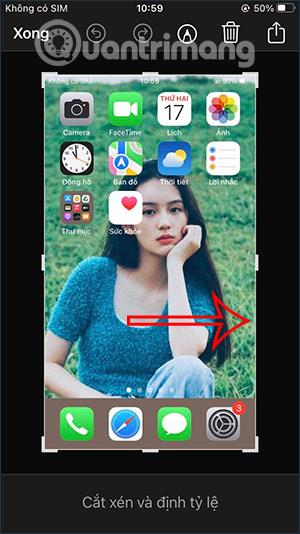

Korak 3:
Tada ćete imati opcije u nastavku za svoju sliku zaslona. Kliknemo Kopiraj i izbriši da kopiramo uređeni snimak zaslona i ne spremamo uređeni snimak zaslona u album.
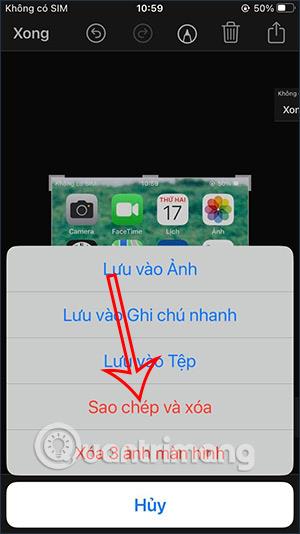
Korak 4:
Sada otvorite bilo koje sučelje na koje želite zalijepiti uređenu sliku iPhone zaslona . Kao rezultat toga, dobili smo uređeni snimak zaslona i nismo spremili sliku.

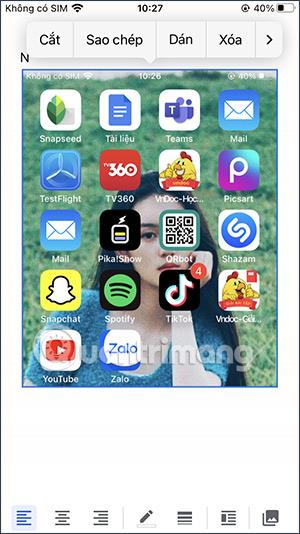
Ako trebate dodatno uređivati, možete koristiti uređivač slika na alatima koje ste odabrali za brisanje ili koristiti neke dodatne aplikacije za uređivanje fotografija na iPhoneu ako je potrebno.
Video upute o kopiranju i brisanju snimki zaslona iPhonea